Almacenamiento disponible
¿Con qué dispositivo necesitas ayuda?
Almacenamiento disponible
Averigua cómo consultar el almacenamiento disponible del dispositivo, liberar memoria, eliminar las aplicaciones que no uses o borrar los datos de aplicaciones.
INSTRUCCIONES E INFORMACIÓN
Este dispositivo está disponible con 32GB de memoria interna y la opción de añadir una tarjeta MicroSD (se vende por separado) hasta 128GB. Compra una tarjeta de memoria SD para ampliar la memoria de tu dispositivo
En este tutorial, aprenderás a hacer lo siguiente:
• Ver la memoria disponible
• Liberar memoria
• Eliminar aplicaciones que no uses
• Eliminar datos de aplicaciones
• Agregar almacenamiento
Ver la memoria disponible
1. Deslízate hacia abajo desde la barra de notificaciones con dos dedos, luego selecciona el  ícono Settings.
ícono Settings.
2. Selecciona Storage. Se indicará el almacenamiento disponible en DEVICE STORAGE. El espacio disponible de la tarjeta de memoria aparecerá en PORTABLE STORAGE.
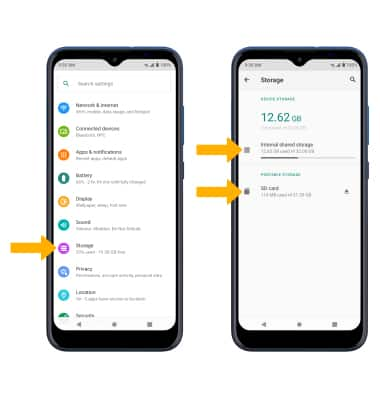
Liberar memoria
Desde la pantalla Storage, selecciona la ubicación de almacenamiento. Busca y mantén oprimido el contenido seleccionado. Selecciona  ícono Delete.
ícono Delete.
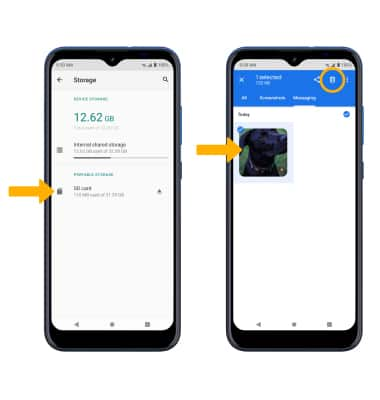
Eliminar aplicaciones que no uses
En la pantalla Settings, selecciona Apps & notifications > SEE ALL APPS > aplicación que desees. Desde aquí, puedes DESINSTALAR o FORZAR LA DETENCIÓN de la aplicación.
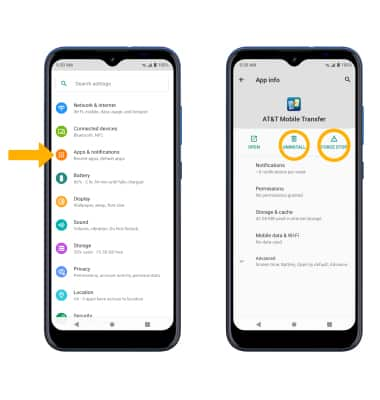
Eliminar datos de aplicaciones
En la pantalla Settings, selecciona Apps & notifications > SEE ALL APPS > aplicación que desees > Storage & cache > CLEAR STORAGE o CLEAR CACHE.
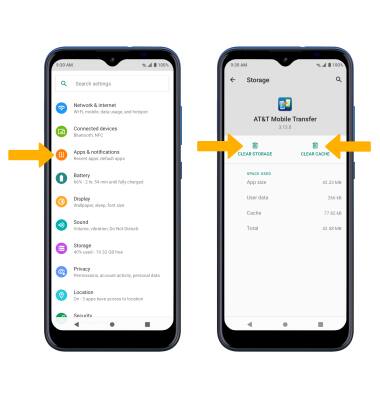
Agregar almacenamiento
Compra una tarjeta SD o descarga la aplicación de almacenamiento en el servicio cloud en la  Play Store.
Play Store.
Importante: para obtener más información sobre cómo almacenar datos en una tarjeta de memoria o microSD, consulta el tutorial Copia de seguridad y restauración con una tarjeta de memoria.